2025 年最熱門的 YouTube 到 iTunes Mac 轉換器
YouTube 是一個影片串流媒體和共享平台,在這裡你可以找到大量影片供觀看。但它不支援保存影片/音訊以供離線播放。例如,如果你想在 Mac 上將 YouTube 上的音樂下載到 iTunes,你需要一個 YouTube 到 iTunes 的轉換工具。在本文中,我們將為 Mac 挑選出最受歡迎的 YouTube 到 iTunes 轉換器。
第一部分:適用於 Mac 的將 YouTube 轉換為 iTunes 的最佳轉換器
也有一種桌機軟體可以將音樂從 YouTube 下載到 Mac 上的 iTunes。Mac 版 HitPaw Univd (HitPaw Video Converter)在眾多影片轉換器中脫穎而出。它提供了許多有用的功能來處理媒體檔案。
你可以將 YouTube 下載為高品質的 MP3 格式,將下載的影片轉換為 1,000 多種其他格式,甚至還可以對下載的影片進行剪切/合併/添加浮水印。
Mac 版 HitPaw Univd的部分主要功能
使用 HitPaw Univd在 Mac 上將 YouTube 下載到 MP3 iTunes 的步驟
要在 Mac 上直接將 YouTube 上的歌曲下載到 iTunes MP3/MP4,請按照以下步驟操作。
第二步: 複製 YouTube 影片連結或 YouTube 播放清單連結。本程式支援下載 YouTube 播放清單。
第三步: 啟動 HitPaw Univd並切換到 "下載" 標籤。點擊 "貼上 URL" 將複製的URL 自動添加到程式中。您也可以將 URL 拖放到視窗中。

第四步: HitPaw Univd會在您將連結貼上到視窗時開始分析連結。串流媒體影片的音訊和影片資訊將顯示在畫面上。HitPaw Univd可以輕鬆下載高達 8K 的影片。

第五步: 選擇 MP4 或 MP3 格式以及所需的解析度,點擊 "下載" 按鈕開始下載影片。你還可以暫停或重新開始下載。

第六步: 你可以在 "完成" 標籤下找到已下載的影片。如果你想播放影片,可以用內建播放器播放。

在 Mac 上將 YouTube FLV 影片轉換到 iTunes 的步驟
如果您有 FLV 格式的 YouTube 檔案,您必須將其轉換為 iTunes 相容格式(MP4、MOV、M4V、MP3、AAC、AIFF)。HitPaw Univd是一款完美的將 YouTube 轉換為 iTunes 的 Mac 轉換器。具體步驟如下:
-
1
在 Mac 上啟動 HitPaw Univd,將 YouTube FLV 檔案添加到程式中。
-

-
2
按檔案右下角的倒三角圖標,可以為每個檔案選擇輸出格式。在左下角,點擊 "全部轉換為",為所有匯入的檔案選擇一種通用的輸出格式。在此,您可以輕鬆地在 Mac 上將 YouTube FLV 影片轉換為 MOV 或 MP4 格式。
-

-
3
從右上角,選擇 "硬體加速偵測和無損轉換" 選項。然後,點擊 "轉換" 按鈕,將影片轉換為您想要的格式,並選擇目標資料夾保存。
-

-
4
完成所有檔案的轉換後,你可以在畫面頂部的 "已轉換" 標籤下找到想要的檔案。要查看已完成的檔案,請點擊 "打開資料夾"。如有必要,點擊 "添加至編輯列表" 並對影片進行更改。
第二部分:適用於 Mac 的最佳免費線上 YouTube 到 iTunes 轉換器
如果您希望在 Mac 上將 YouTube 轉換為 iTunes,而無需安裝任何第三方應用程式,您可以使用 download4.cc 作為 Mac 上最好的 YouTube 到 iTunes 線上轉換器。
Download4.cc是最好的線上影片下載器之一,你可以用它下載 YouTube、YouTube Music 和許多其他影片或音訊串流平台(如 Bilibili、Facebook、Instagram 等)上的音樂或影片。
它可以從 YouTube 影片中提取音訊,下載多種格式和不同大小的影片和音訊。使用這款線上影片下載器,你可以立即從鏈接下載影片。要將線上影片下載到電腦時,只需在搜尋列中輸入影片連結,然後按 "下載" 即可。這是一款非常簡單易用的工具。
Download4.CC 的亮點功能
- 在 Mac、Windows、平板電腦或手機上下載 YouTube 並轉換為 iTunes。
- 直接將 YouTube 影片下載為 MP4 或 MP3。
- 免費下載高達 720p 的影片。
- 支援 1,000 多個網站。
- 無廣告。
- 無需安裝,不占用磁碟空間。
如何在 Mac 上使用 Download4.cc 從 YouTube 將音樂下載到 iTunes
- 1.前往 YouTube,打開要下載的影片或音訊。
- 2.影片開始後,複製影片連結。
- 3.前往download4.cc網站,在搜尋列中貼上連結,然後點擊下載按鈕。
- 4.Download4.cc 會分析連結,並列出原始影片提供的影片、音訊格式和解析度。iTunes 支援 MP4 和 MP3 檔案,因此你只需選擇合適的格式和品質,點擊下載按鈕即可保存 YouTube 影片。
- 5.下載 YouTube 影片後,就可以將其添加到 iPhone 或 Mac 上的 iTunes 中了。



第三部分:專業技巧:如何將轉換後的檔案匯入 Mac 上的 iTunes
在電腦上將 YouTube 轉為 MP3 或 MP4 檔案後,就可以將它們匯入到 Mac 上的音樂中了。
第一步:從 Mac 的音樂應用程式中選擇 "檔案">"添加到音樂庫 "或 "檔案">"匯入"。
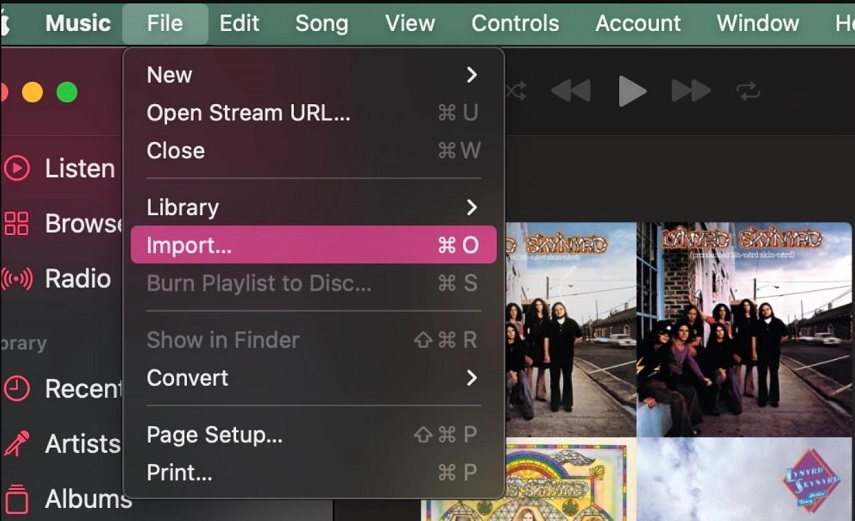
如果在 "檔案" 設置中勾選了 "添加到音樂庫時將檔案複製到音樂媒體資料夾",則可以前往 "檔案">"匯入"。
第二步:找到檔案或資料夾後點擊 "打開"。
你添加的資料夾中的每個檔案也會被添加到音樂庫中。
結論
在本文中,我們介紹了適用於 Mac 的最佳 YouTube 到 iTunes 轉換器,您可以從 YouTube 下載音樂或影片檔案,並將其轉換為 Mac 上的播放器。Mac 版 HitPaw Univd (HitPaw Video Converter)只需點擊幾下就能下載和轉換 Youtube 影片,而且不會造成品質損失,這就是我們最推薦它的原因。











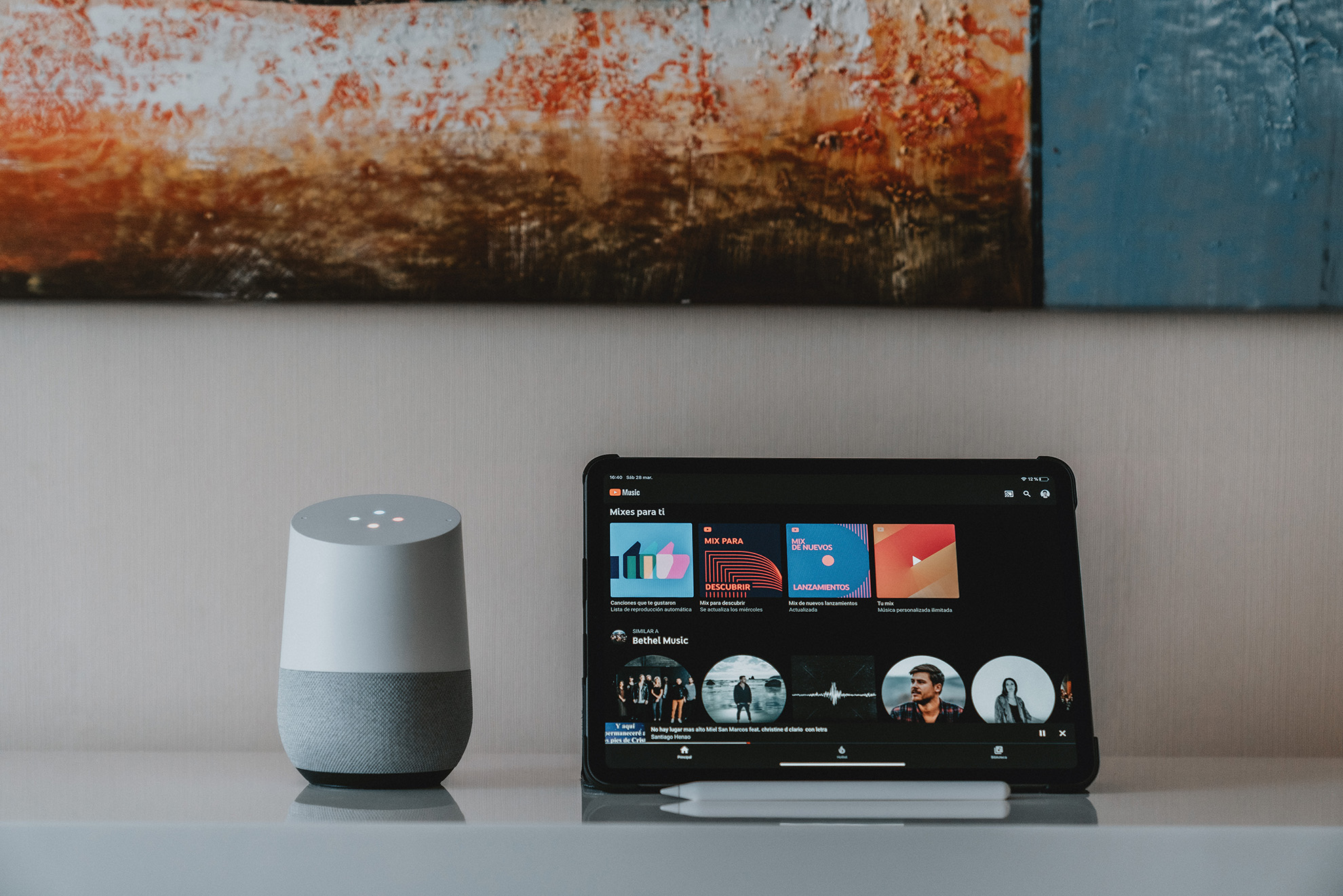
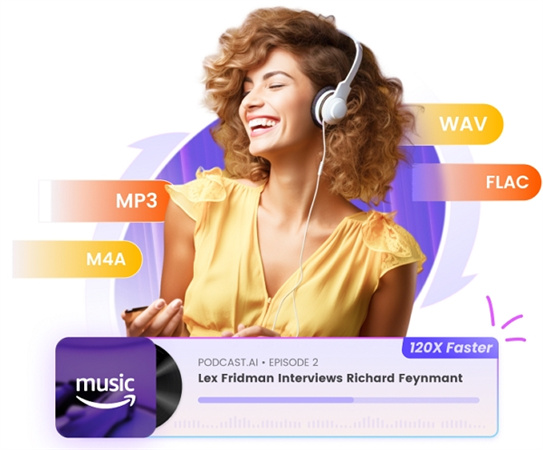


分享文章至:
選擇產品評分:
Joshua
HitPaw 特邀主編
熱衷於分享3C及各類軟體資訊,希望能夠透過撰寫文章,幫助大家瞭解更多影像處理的技巧和相關的AI資訊。
檢視所有文章留言
為HitPaw留下您的寶貴意見/點評